您可以刪除 iPad 或 iPhone、Android 裝置或 Windows 10 行動裝置上的 Office 檔案。
若要從 iPad 或 iPhone 刪除檔案:
-
按一下 [ 開啟 ],然後輕觸您在其中儲存檔案的服務 (OneDrive、Dropbox 或小組網站) 。
如果您已經開啟檔案,請先點選 [返回]。
-
找出您要刪除的檔案,並點選 [檔案動作]
若要刪除 Android 裝置上的檔案:
-
按一下 [ 開啟 ],然後輕觸您在其中儲存檔案的服務 (OneDrive、Dropbox、小組網站或您的裝置) 。
-
找出您要刪除的檔案,然後
在您的 Windows 10 平板電腦或手機上,移至儲存檔案的位置,然後從該處刪除檔案。 如果您的檔案已在 OneDrive 中儲存在線上,您可以使用 OneDrive app 來尋找及刪除檔案。
如果您在 Windows 行動裝置上建立並儲存檔案,請遵循下列步驟:
-
開啟 [檔案 資源管理器 ] 以尋找檔案。
-
按住檔案名稱以開啟動作清單,然後點選 [刪除]。

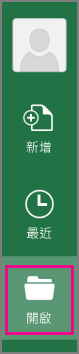
![[返回] 按鈕](/images/zh-tw/810017f0-f886-4e67-a570-99aeae8cf3b2)
![[檔案] 功能表](/images/zh-tw/26ac5013-931f-43e1-906e-a210804d604f)
![Android 中 [其他] 圖示的螢幕擷取畫面。](/images/zh-tw/69438e7f-302e-4626-ad9a-48506fa9799f)









